“我從朋友那裡買了一部二手iPhone,上面有他的Apple ID,我想取消賬戶關聯,該怎麼辦?” 帶有前任所有者的 Apple ID,這可能不僅僅是帶來不便。 這意味著您必須與其他人的 iCloud 帳戶(而不是您的)同步數據。 因此,你最好 取消 Apple ID 與您的 iPhone 的關聯 或 iPad,請按照我們的指南進行操作。
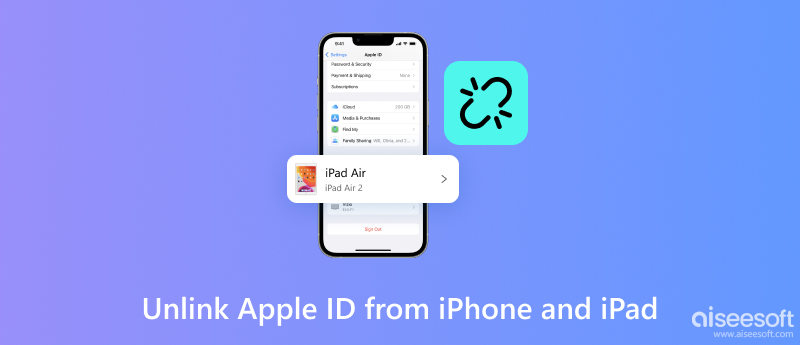
取消舊 Apple ID 與 iPhone 的關聯的最簡單方法是使用“設置”應用程序。 但是,這需要帳戶的密碼。 換句話說,如果前任主人就在附近或您的朋友,您可以執行以下步驟來快速完成工作。 這不會中斷 iPhone 或 iPad 內存上的現有數據,但存儲在 iCloud 上的照片和文件將無法再訪問。
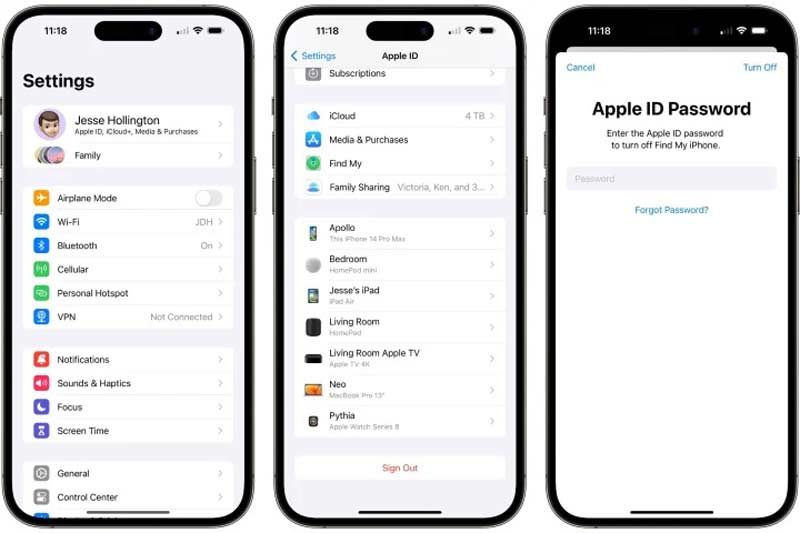
注意: 如果前任所有者有多個設備鏈接到該 Apple ID,並且他或她仍在另一台 iPhone 或 iPad 上使用該帳戶,您也可以要求他或她在其 iDevice 上的“設置”應用中取消與您的 iPad 或 iPhone 的鏈接。
即使設備當前不在您手中,您也可以通過 iCloud 上的“查找我的”功能取消 iPhone 或 iPad 與 Apple ID 的鏈接。 這種方式不僅需要 Apple ID 密碼,還需要設備上的“查找我”或“查找我的 iPhone/iPad”設置。
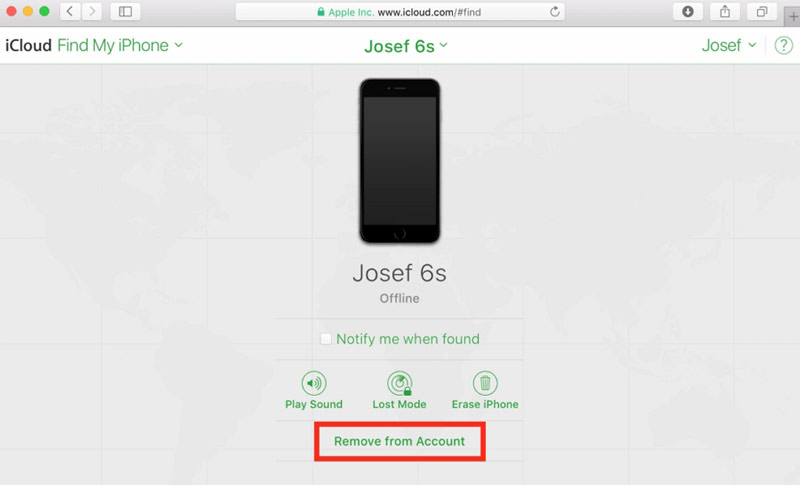
注意: 如果您希望將 iOS 設備恢復到出廠狀態,請單擊 擦除iPhone 直接在“查找我的 iPhone”頁面上。
無論您是在“設置”應用程序還是在 iCloud 網站上取消 Apple ID 與 iPhone 的鏈接,您都需要關聯的密碼。 要在沒有密碼的情況下完成工作, Aiseesoft iPhone解鎖器 是不可或缺的。 它可以幫助您不受任何限制地從 iOS 設備中刪除 Apple ID。

下載
Aiseesoft iPhone Unlocker - 最佳 Apple ID 刪除
100% 安全。無廣告。
100% 安全。無廣告。
在您的計算機上安裝最好的 Apple ID 刪除工具。 它與 Windows 11/10/8/7 和 Mac OS X 10.7 或更高版本兼容。 然後啟動它並按 刪除Apple ID 模式。 接下來,使用 Lightning 數據線將 iPhone 連接到同一台計算機。 您最好使用設備附帶的電纜,以避免數據丟失或硬件損壞。 打 開始 按鈕繼續前進。

小提示: 如果出現提示,請確保點擊手機上的“信任”。
這裡你面臨兩種情況:
情況1: 如果您的設備上關閉了“查找我的 iPhone/iPad”,該軟件將直接取消與 Apple ID 的關聯。 您需要做的就是等待該過程完成。
情況2: 如果“查找我的 iPhone/iPad”已打開,請按照屏幕上的說明將其禁用。
確保您已在設備上設置雙因素身份驗證。 然後在框中輸入0000並按 確認。 現在,您將進入信息屏幕。 檢查信息並糾正任何錯誤。

只要你準備好了,點擊 開始 按鈕開始下載相應的固件。 然後軟件會自動完成這項工作。

如何將設備添加到我的 Apple ID?
要將 iOS 設備添加到您的 Apple ID,請轉至“設置”應用並在該 iPhone 或 iPad 上登錄您的 Apple ID 和密碼。 然後該設備將出現在您的列表中。 您也可以通過 iCloud、iMessage、FaceTime、Apple Store 和 Game Center 登錄。
我可以創建一個新的 Apple ID 嗎?
是的你可以 創建一個新的Apple ID 在計算機上的 iTunes 或 iPhone 上的“設置”應用程序中。 請記住,您可以創建多個 Apple ID,但一台 iPhone 或 iPad 只能與一個帳戶關聯。
Apple ID 與 iCloud 帳戶相同嗎?
如果您使用相同的電子郵件地址來登錄 Apple ID,則 Apple ID 既是您的 iTunes 帳戶,也是您的 iCloud 帳戶的登錄信息。 激活蘋果ID。 這是蘋果所有產品的一站式商店。
結論
本指南討論瞭如何 取消 Apple ID 與 iPhone 或 iPad 的關聯。 您可以使用 Apple ID 密碼在 iPhone 或 iCloud 網站上的“設置”應用中執行此操作。 Aiseesoft iPhone Unlocker 允許您無需密碼即可完成工作。 如果您遇到其他問題,請隨時將其寫在本文下面。

若要修復iPhone屏幕鎖定,擦除密碼功能可以為您提供很多幫助。 您還可以輕鬆清除Apple ID或“屏幕時間”密碼。
100% 安全。無廣告。
100% 安全。無廣告。